|
▼線画
ラフフォルダの不透明度を下げて(20%にしました)
上に新たに線画用の新規のレイヤーを出して線画を描きます。
見て判ると思いますが私のラフ絵はあくまで参考程度です。
(足の位置がかなりずれてます)
体を描くのが苦手な人は、ラフ絵の段階で
「あとはトレースするだけ」
の状態まで描いてから線画に移った方がいいとおもいます。

線の太さ(ベース1.0 髪0.8 顔0.7)
これも鉛筆ツールを使用しています。
各種設定は下記に。
あまりベースはいじっていないとおもいます。
だって、CGイラスト初心者ですから(;д;)ヨーワカラン
鉛筆ツールでエアブラシっぽく!とかそんな事やらなければ
微妙な違いでしかないと思います。
それよりも、手ぶれ補正と筆圧補正は結構重要なので
(これでかなり線が綺麗になります)
これは自分にあった数値を。10以上がお勧めだと思います。
描画品質は4にしてました^^;
変更したいツールにあわせて右クリック>設定

名称レイヤーの上に追加してある名無しレイヤーは失敗した線を消す時に
綺麗な線まで消さないように予備として追加してあるものです。
例えば肌レイヤーの上に連続で3つ名無しがありますが
それははすべて服の線になります。
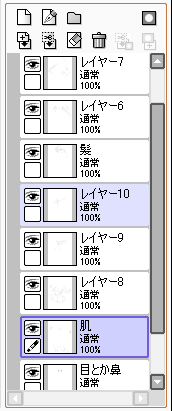 
次に余分な線を消していきます。
わかりずらいと思いますが同じレイヤーで線が交差しないように
気をつけながら予備のレイヤーと交互に線を引いているので
結構大胆に線が消せます。
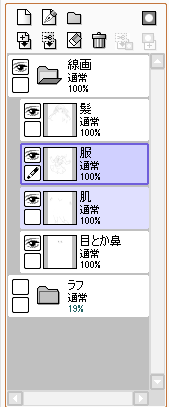 
線画が完成しました。
最後に、追加しているレイヤーを結合させて
「顔」「肌」「服」「髪」の4枚にしました。
ちなみにシワは色で表現するので必要最低限しか描いていません。
髪の毛もそうですね。それでも結構ゴチャゴチャさせてしまった
感じがします・・・(´・ω・`)
■塗り用下準備
私は色を塗る時に「マスキング」機能は使わないので
代わりとなる「クリッピング」の為の下準備をします。
※クリッピングとは簡単にいうと色を塗ったレイヤーに
上からレイヤーを重ねても塗っている部分のみしか表示させない機能です。
クリップするための
色の範囲をパーツごとでぬっていきます。

線画レイヤーセットの下に新規でレイヤーを作り
そこで色を塗っていきます。
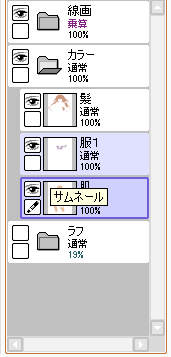 
細かい部分は拡大しながら。
色(パーツ)ごとにレイヤーを準備します。

色が重なって隠れる部分ははみ出して塗ると
線の下まで綺麗に塗れるのでオススメです
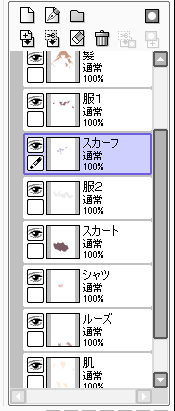 
とりあえずキャラの色が付く部分は塗りました
が、色は適当にぬっただけなので
色変更をします。
色変更は「フィルタ」⇒「色相・彩度」で

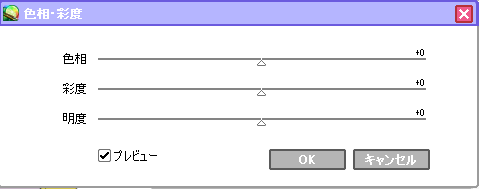
レイヤーごとで色変更できるので
バーをうぅんうぃん動かして色を決めます。

さっきよりも
だいぶまともに見えるようになりました
私の場合これがベースの色になります。
(気分次第で途中でかわりますがw)
では影やらなんやら塗っていきたいとおもいます。
1・画面紹介〜ラフ<<2・線画〜塗り下準備>>3・塗り1 |
|
 |
|